Win11安装教程:修改注册表方法
来源:系统家园
时间:2024-01-10 12:25:52 355浏览 收藏
积累知识,胜过积蓄金银!毕竟在文章开发的过程中,会遇到各种各样的问题,往往都是一些细节知识点还没有掌握好而导致的,因此基础知识点的积累是很重要的。下面本文《Win11安装教程:修改注册表方法》,就带大家讲解一下知识点,若是你对本文感兴趣,或者是想搞懂其中某个知识点,就请你继续往下看吧~
最近win11推出了最新的预览版系统,很多用户想要提前下载试一试,但是却发现自己明明满足配置需求,却还是无法正常安装win11,这时候我们就可以使用修改注册表的方法来安装win11,下面就一起来看一下吧。
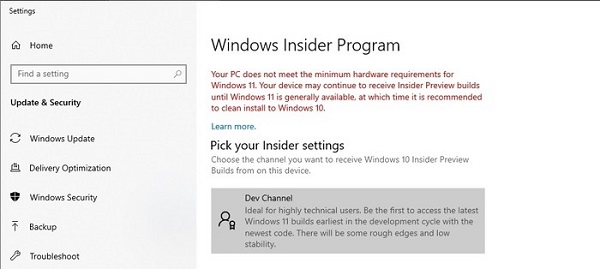
如何修改注册表安装win11
1、首先我们使用下方搜索框找到并打开“注册表编辑器”
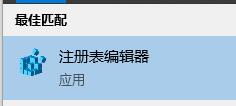
2、定位到这个位置“HKEY_LOCAL_MACHINE\SOFTWARE\Microsoft\WindowsSelfHost\UI\Selection”
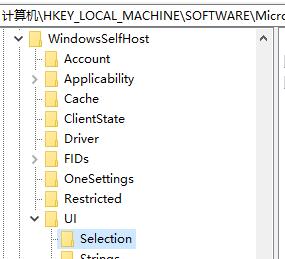
3、在右侧找到“UIBranch”,双击打开,把值更改为“Dev”
4、如果如果没有,就右键新建一个“字符串值”再将值修改为“Dev”
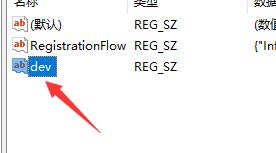
5、然后找到或新建“ContentType”,编辑其值为“Mainline”
6、然后找到或新建“Ring”,更改值为“External”
7、然后找到或新建“UIRing”,将值设置为“External”
8、然后找到或新建“UIContentType”,设置它的值为“Mainline”
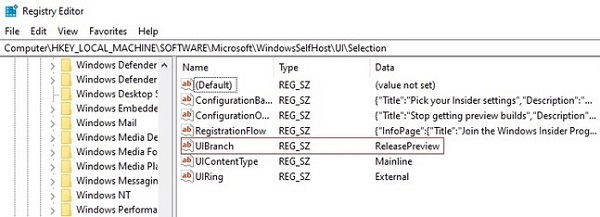
9、接着定位到这个位置“HKEY_LOCAL_MACHINE\SOFTWARE\Microsoft\WindowsSelfHost\Applicability”
10、在其中使用上述方法修改或者新建字符串值“BranchName”,值设定为“Dev”
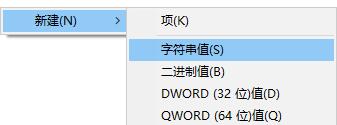
11、使用前面步骤的方法新建或者找到“ContentType”,值更改为“Mainline”
12、使用前面步骤的方法新建或者找到“Ring”,键值为“External”
13、完成之后我们直接重启电脑,就可以直接获得win11推送,安装win11了。
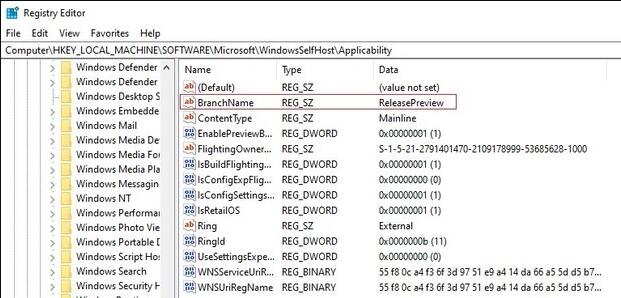
今天关于《Win11安装教程:修改注册表方法》的内容介绍就到此结束,如果有什么疑问或者建议,可以在golang学习网公众号下多多回复交流;文中若有不正之处,也希望回复留言以告知!
-
501 收藏
-
501 收藏
-
501 收藏
-
501 收藏
-
501 收藏
-
141 收藏
-
355 收藏
-
270 收藏
-
332 收藏
-
439 收藏
-
409 收藏
-
157 收藏
-
354 收藏
-
378 收藏
-
479 收藏
-
304 收藏
-
474 收藏
-

- 前端进阶之JavaScript设计模式
- 设计模式是开发人员在软件开发过程中面临一般问题时的解决方案,代表了最佳的实践。本课程的主打内容包括JS常见设计模式以及具体应用场景,打造一站式知识长龙服务,适合有JS基础的同学学习。
- 立即学习 543次学习
-

- GO语言核心编程课程
- 本课程采用真实案例,全面具体可落地,从理论到实践,一步一步将GO核心编程技术、编程思想、底层实现融会贯通,使学习者贴近时代脉搏,做IT互联网时代的弄潮儿。
- 立即学习 516次学习
-

- 简单聊聊mysql8与网络通信
- 如有问题加微信:Le-studyg;在课程中,我们将首先介绍MySQL8的新特性,包括性能优化、安全增强、新数据类型等,帮助学生快速熟悉MySQL8的最新功能。接着,我们将深入解析MySQL的网络通信机制,包括协议、连接管理、数据传输等,让
- 立即学习 500次学习
-

- JavaScript正则表达式基础与实战
- 在任何一门编程语言中,正则表达式,都是一项重要的知识,它提供了高效的字符串匹配与捕获机制,可以极大的简化程序设计。
- 立即学习 487次学习
-

- 从零制作响应式网站—Grid布局
- 本系列教程将展示从零制作一个假想的网络科技公司官网,分为导航,轮播,关于我们,成功案例,服务流程,团队介绍,数据部分,公司动态,底部信息等内容区块。网站整体采用CSSGrid布局,支持响应式,有流畅过渡和展现动画。
- 立即学习 485次学习
